Kā kastēt Microsoft Teams uz TV

Microsoft Teams pašlaik neatbalsta jūsu tikšanās un zvanus kastēšanai uz TV dabiski. Bet jūs varat izmantot ekrāna atspoguļošanas lietotni.
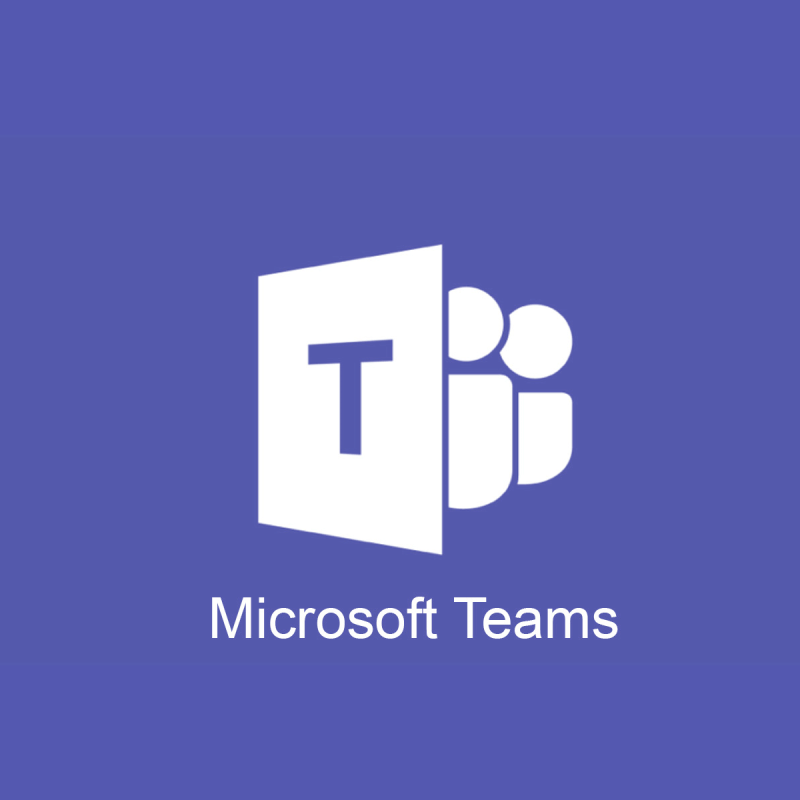
Failu koplietošana programmā Microsoft Teams ir viena no šī rīka galvenajām funkcijām. Tomēr tas rada arī daudz problēmu. Daudzi lietotāji ziņoja, ka viņi nevar izdzēst failus programmā Teams.
Viens lietotājs oficiālajā Microsoft forumā teica :
This is a brand new team and there are only two people in it and neither of them are online today. I created several help files for the team and needed to delete the one named Test, and cannot. I just want to delete this test file, and I cannot figure out how to do it. Help?
Tāpat lietotājs piebilda, ka mēģinājis dzēst šo failu no SharePoint, taču saņēmis šādu ziņojumu: “Fails pašlaik ir izrakstījies vai bloķēts, lai to varētu rediģēt cits lietotājs”. Taču citu lietotāju nav un tas nekur nav atvērts.
Par laimi, šai problēmai ir daži risinājumi, un šodien mēs parādīsim, kā dzēst failus programmā Microsoft Teams.
Ko darīt, ja Microsoft Teams neizdzēsīs noteiktus failus?
1. Pagaidiet pacietīgi
Ja failu atvēra cita klienta programma, Windows SharePoint Services ievieto serverī esošā dokumenta rakstīšanas bloķēšanu. Tātad paies zināms laiks, līdz beigsies laika bloķēšanas termiņš.
Tāpēc uzgaidiet nedaudz ilgāk un vēlāk mēģiniet vēlreiz, lai redzētu, vai problēma joprojām pastāv.
2. Izmēģiniet citu pārlūkprogrammu
Ja jums ir šī problēma, iespējams, varat to novērst, izmēģinot citu pārlūkprogrammu.
UR Browser ir lieliska alternatīva pārlūkam Google Chrome, kas par prioritāti nosaka lietotāju drošību un privātumu.
Attiecībā uz privātumu jums jāzina, ka UR Browser nenosūta jūsu datus uzņēmumam Google. Turklāt ir iebūvēta izsekošanas un pikšķerēšanas aizsardzība, kā arī reklāmu bloķētājs.
Papildu drošībai ir pieejams VPN un ļaunprātīgas programmatūras skeneris lejupielādētajiem failiem.
Redaktora ieteikums
Lejupielādējiet tūlīt UR pārlūkprogrammu
UR Browser ir labākā alternatīva pārlūkam Chrome, un lūk, kāpēc
3. No pārlūkprogrammas iztīriet kešatmiņu un sīkfailus
Ja iepriekš minētais risinājums nedarbojās, mēģiniet notīrīt pārlūkprogrammas kešatmiņu. Pārlūkā Google Chrome to varat izdarīt, veicot tālāk norādītās darbības.
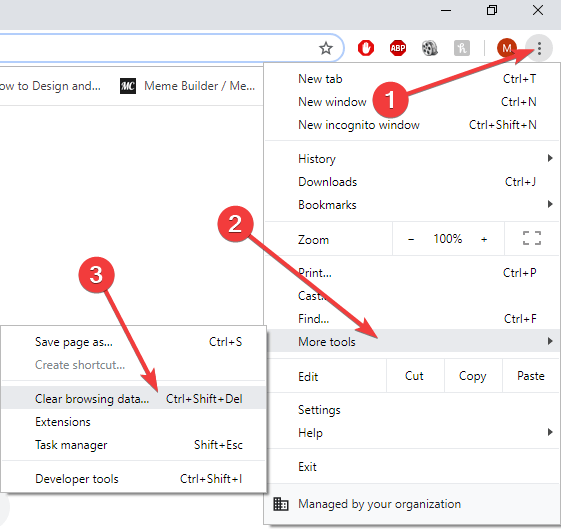
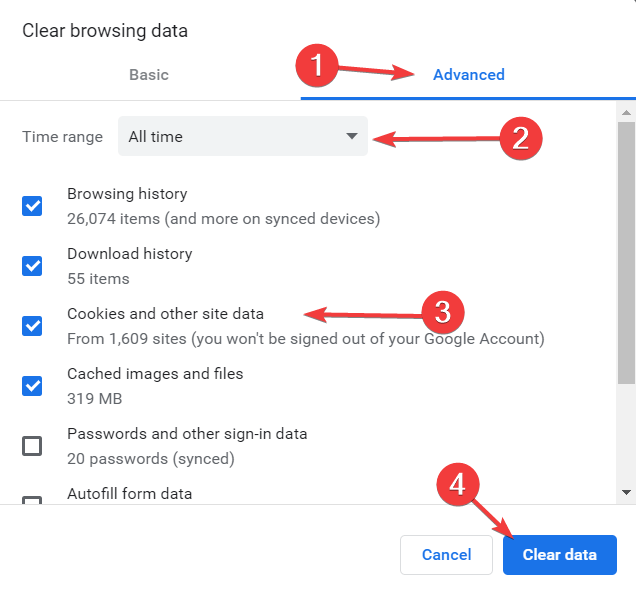
4. Atjaunojiet vecāku versiju
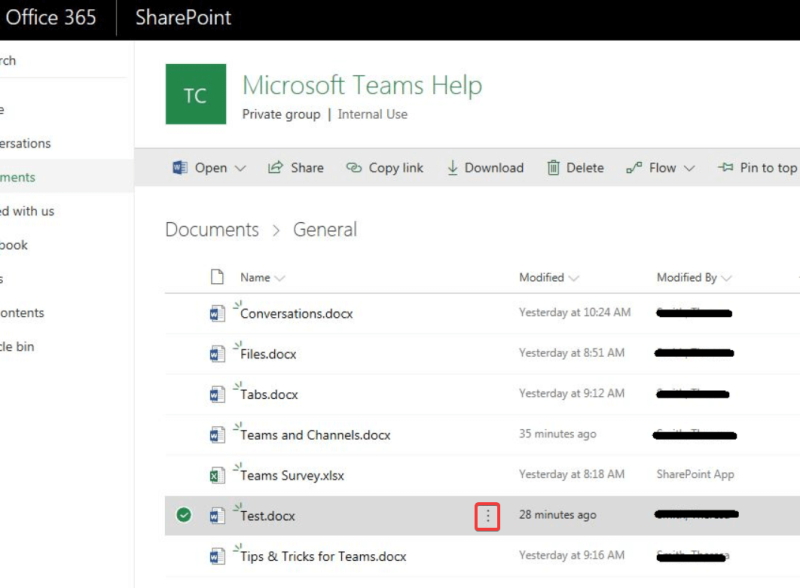
Secinājums
Failu koplietošana programmā Microsoft Teams ir vienkārša, taču, kā mēs visi redzam, dokumentu dzēšana var būt problemātiska. Tomēr šo problēmu var ātri atrisināt, izmantojot iepriekš minētos risinājumus.
Varat arī skatīt mūsu labākās programmatūras sarakstu, ko varat izmantot, lai izdzēstu noturīgus failus .
Vai mūsu metodes jums palīdzēja? Paziņojiet mums komentāru sadaļā zemāk!
Kad komanda pakalpojumā Microsoft Teams ir dzēsta, tiek dzēsti arī visi ar šo komandu saistītie dati. Tas ietver kanālus, failus, tērzēšanas sarunas, kontaktpersonas utt. Office 365 administratori ir vienīgās personas, kas var atjaunot izdzēstās komandas, ja tas notiek 30 dienu laikā pēc dzēšanas.
Pašlaik Microsoft Teams lietotājiem nav atļauts dzēst visu sarunu privātajās tērzēšanas sarunās. Viņi var paslēpt vai arhivēt sarunu vai dzēst nosūtītos ziņojumus, bet ne visu sarunu.
bieži uzdotie jautājumi
Tālāk ir norādītas darbības, kas jāveic, lai dzēstu failus programmā Microsoft Teams.
Kad komanda pakalpojumā Microsoft Teams ir dzēsta, tiek dzēsti arī visi ar šo komandu saistītie dati. Tas ietver kanālus, failus, tērzēšanas sarunas, kontaktpersonas utt. Office 365 administratori ir vienīgās personas, kas var atjaunot izdzēstās komandas, ja tas notiek 30 dienu laikā pēc dzēšanas.
Pašlaik Microsoft Teams lietotājiem nav atļauts dzēst visu sarunu privātajās tērzēšanas sarunās. Viņi var paslēpt vai arhivēt sarunu vai dzēst nosūtītos ziņojumus, bet ne visu sarunu.
Microsoft Teams pašlaik neatbalsta jūsu tikšanās un zvanus kastēšanai uz TV dabiski. Bet jūs varat izmantot ekrāna atspoguļošanas lietotni.
Vai bieži redzat paziņojumu "Atvainojiet, mēs nevarējām savienoties" MS Teams? Izmēģiniet šos problēmu novēršanas padomus, lai tagad atbrīvotos no šīs problēmas!
Vai jums ir nepieciešams ieplānot atkārtojošas sapulces MS Teams ar tādiem pašiem komandas locekļiem? Uzziniet, kā izveidot atkārtojošu sapulci Teams.
Pašlaik nav iespējams atspērto anonīmus jautājumus Microsoft Teams Live Events. Pat reģistrēti lietotāji var nosūtīt anonīmus jautājumus.
Ja Microsoft Teams uzdevumi netiek parādīti, mēģiniet tos skatīt Android mobilajā lietotnē, pārbaudiet, vai nav atjauninājumu, vai gaidiet paziņojumu par vērtējumu.
Vai jūs saņemat Atvainojiet, vai radās problēmas ar piezīmjdatora kļūdas saņemšanu? Izlabojiet to, atsvaidzinot lietotāja profilu un izmantojot citu lietotni.
Lai labotu Microsoft Teams faila nezināmu kļūdu Izrakstieties un restartējiet komandas, sazinieties ar atbalsta dienestu un tiešsaistes kopienu, atveriet failus ar tiešsaistes opciju vai atkārtoti instalējiet MT.
Ja, mēģinot pirmo reizi pieteikties, tiek parādīts kļūdas kods caa20004, jums ir jāiespējo WS-Trust 1.3 darbvirsmas klienta SSO.
LABOŠANA: Microsoft Teams kļūdas kods 6
Lai novērstu Microsoft Teams avāriju, vispirms pārbaudiet Teams pakalpojuma statusu Office 365 administratora panelī, notīriet Microsoft Office akreditācijas datus vai izdzēsiet Teams kešatmiņu.
Ja Microsoft Teams nevar izveidot savienojumu ar sapulci, jums būs jānovērš interneta savienojuma problēmas un jāpārliecinās, ka neviens ugunsmūris nebloķē piekļuvi.
Lai labotu kļūdas ziņojumu, kurā teikts, ka mēs nevarējām saglabāt jūsu cilnes iestatījumus programmā Microsoft Teams, pārbaudiet kodu un pārliecinieties, vai vietrāži URL ir ievadīti pareizi.
Microsoft Teams tikko ieguva dažus jaunus līdzekļus: Microsoft Whiteboard integrāciju, pielāgotus fonus videozvana laikā un drošus privātos kanālus.
Lai labotu Microsoft Teams kļūdu, fails ir bloķēts, vispirms veiciet rediģēšanu pakalpojumā SharePoint, atjauniniet Microsoft Teams vai notīriet Microsoft Office kešatmiņu.
Lai novērstu Microsoft Teams pievienojumprogrammas Outlook trūkstošo problēmu, pārliecinieties, vai pievienojumprogramma ir iespējota programmā Outlook, kā arī Microsoft Teams sapulču konfidencialitātes iestatījumi.
Ja nevarat importēt kontaktpersonas programmā Microsoft Teams no citiem pakalpojumiem, izmantojiet programmu, kas var savienot abus, vai manuāli pievienojiet kontaktpersonas.
Ja Microsoft Teams statuss ir iestrēdzis ārpus biroja, varat noņemt Outlook ielūgumus ar statusu Ārpus biroja vai dzēst failu Settings.json.
Ja Microsoft Teams neizdzēš failus, vispirms uzgaidiet nedaudz ilgāk, pēc tam notīriet pārlūkprogrammas kešatmiņu un sīkfailus un atjaunojiet vecāku versiju.
Ja mēģināt pieteikties programmā Microsoft Teams, bet saņemat kļūdas kodu caa7000a, jums ir jāveic pilnīga programmas atinstalēšana kopā ar akreditācijas datiem.
Lai labotu Microsoft Teams pieprasījuma taimautu, neizdevās izveidot savienojumu ar iestatījumu galapunktu, datorā atspējojiet Windows un trešās puses ugunsmūri.
Neatkarīgi no tā, cik dominējošs Google ir meklētājprogrammu tirgū, mēs nevaram ignorēt Bing. Šeit ir 8 padomi un triki Bing meklēšanai, kas palīdzēs jums izmantot šīs meklētājprogrammas iespējas.
Vai vēlaties uzzināt, kā atiestatīt rūpnīcas iestatījumus operētājsistēmā Windows 11? Izlasiet emuāru, lai viegli uzzinātu visu par atkopšanas iespējām operētājsistēmā Windows 11.
Uzziniet, kā izmantot Microsoft meklēšanu Bing, lai efektīvi atrastu savus darba datus un uzlabotu produktivitāti.
Kā atcelt Netflix un anulēt konta abonementu. Var būt daudz iemeslu, kuru dēļ vēlaties atcelt savu Netflix kontu iPhone un citās ierīcēs. Lūk, kā to izdarīt.
Šajā emuārā uzziniet, kā varat izslēgt komentārus Facebook ziņās vai atspējot komentārus Facebook ziņās. Lasi emuāru un uzzini, kā!
Vai mēģināt dzēst tukšu lapu programmā Word? Šajā rokasgrāmatā mēs parādīsim, kā programmā Word izdzēst lapu vai tukšu lapu.
Lai gan televizors, visticamāk, labi darbosies bez interneta savienojuma, ja jums ir kabeļa abonements, amerikāņu lietotāji ir sākuši pārslēgties uz internetu.
Tāpat kā reālajā pasaulē, jūsu darbi Sims 4 ar laiku noveco un mirs. Sims dabiski noveco septiņos dzīves posmos: mazulis, mazulis, bērns, pusaudzis,
Obsidian ir vairāki spraudņi, kas ļauj formatēt piezīmes un izmantot grafikus un attēlus, lai padarītu tos nozīmīgākus. Lai gan formatēšanas iespējas ir ierobežotas,
“Baldur's Gate 3” (BG3) ir valdzinoša lomu spēle (RPG), ko iedvesmojuši Dungeons and Dragons. Tā ir plaša spēle, kas ietver neskaitāmus blakus uzdevumus



























